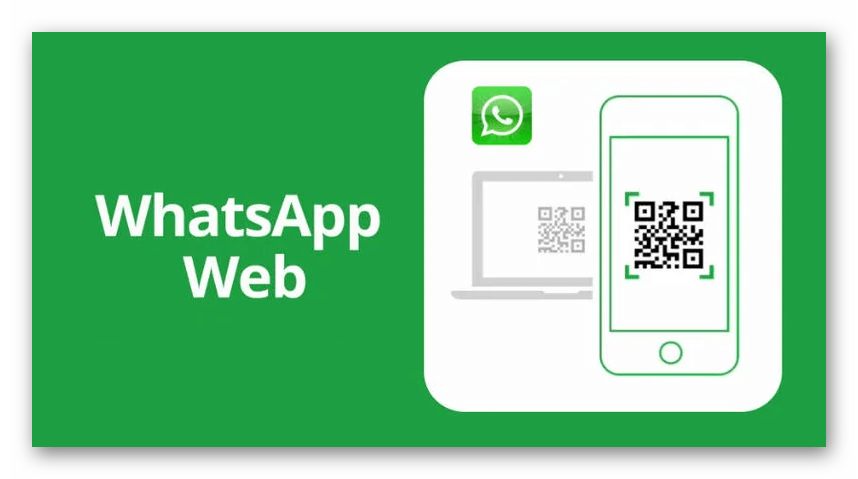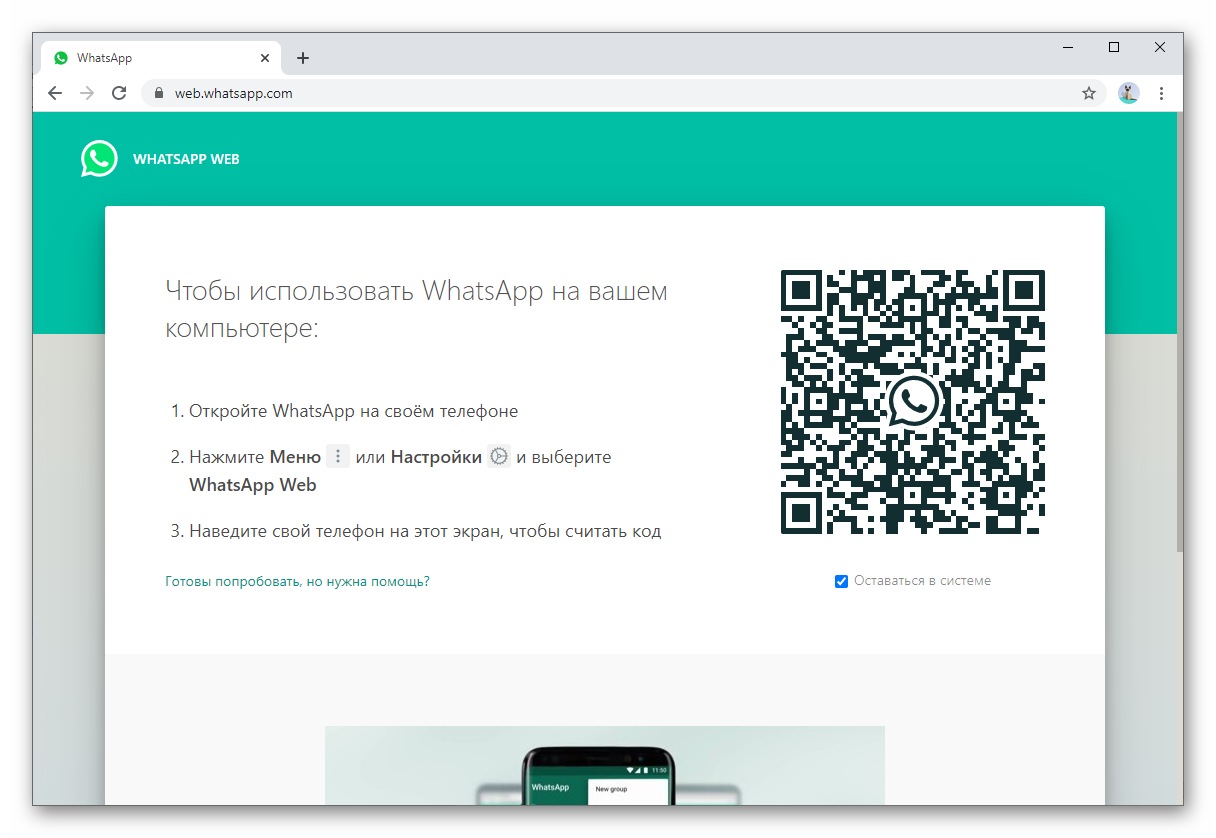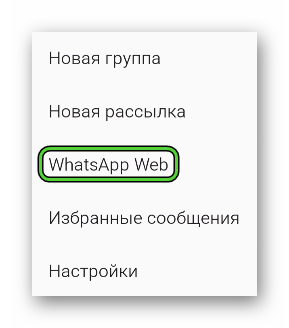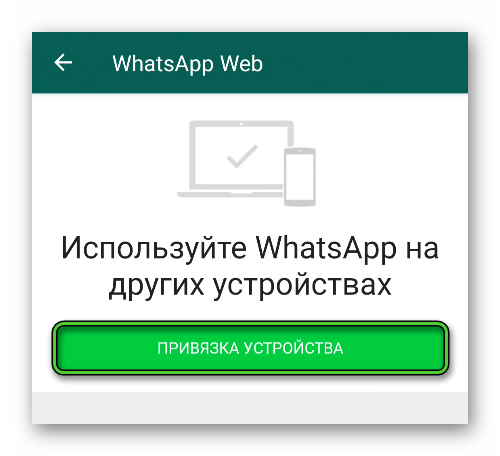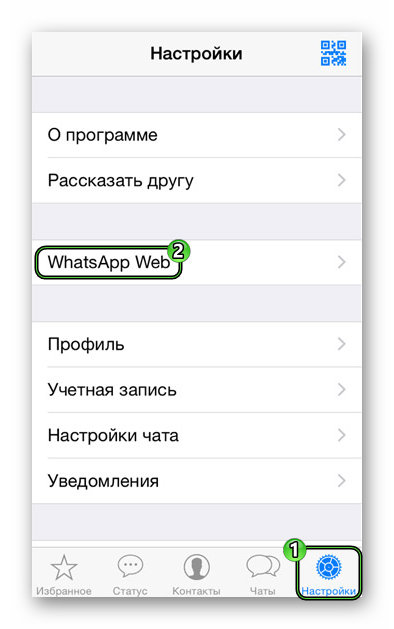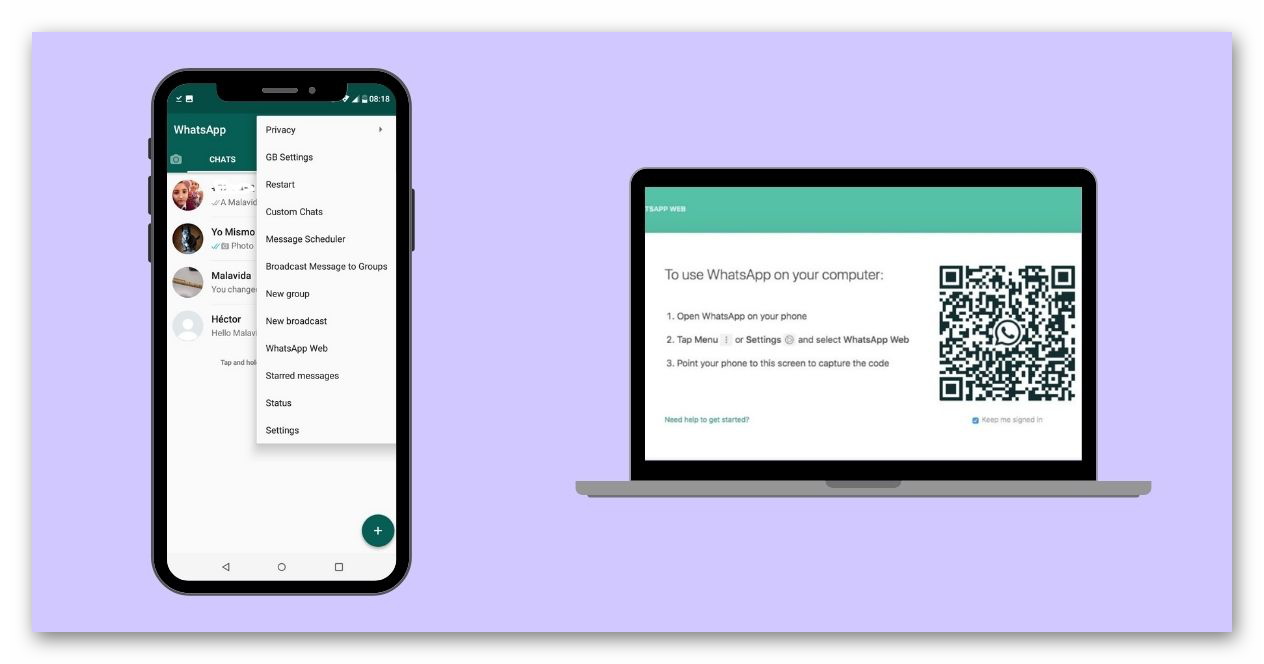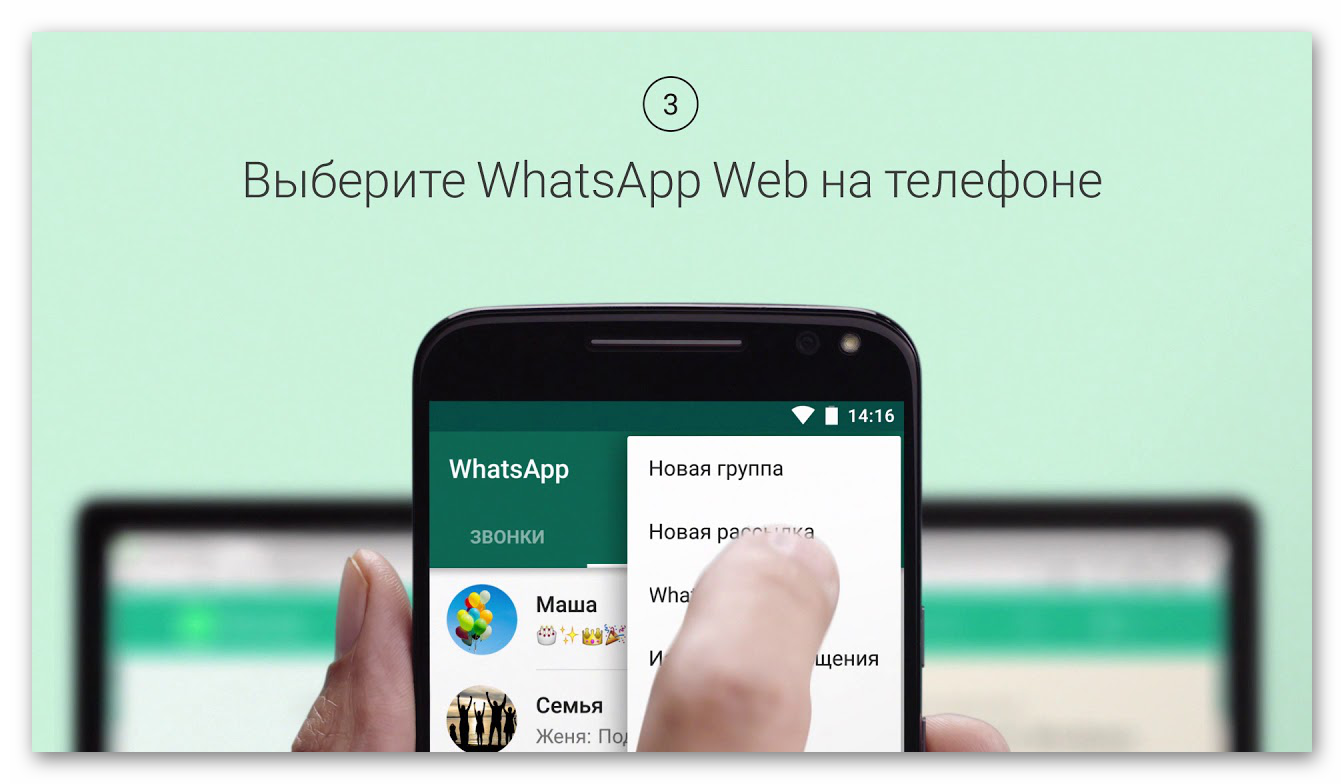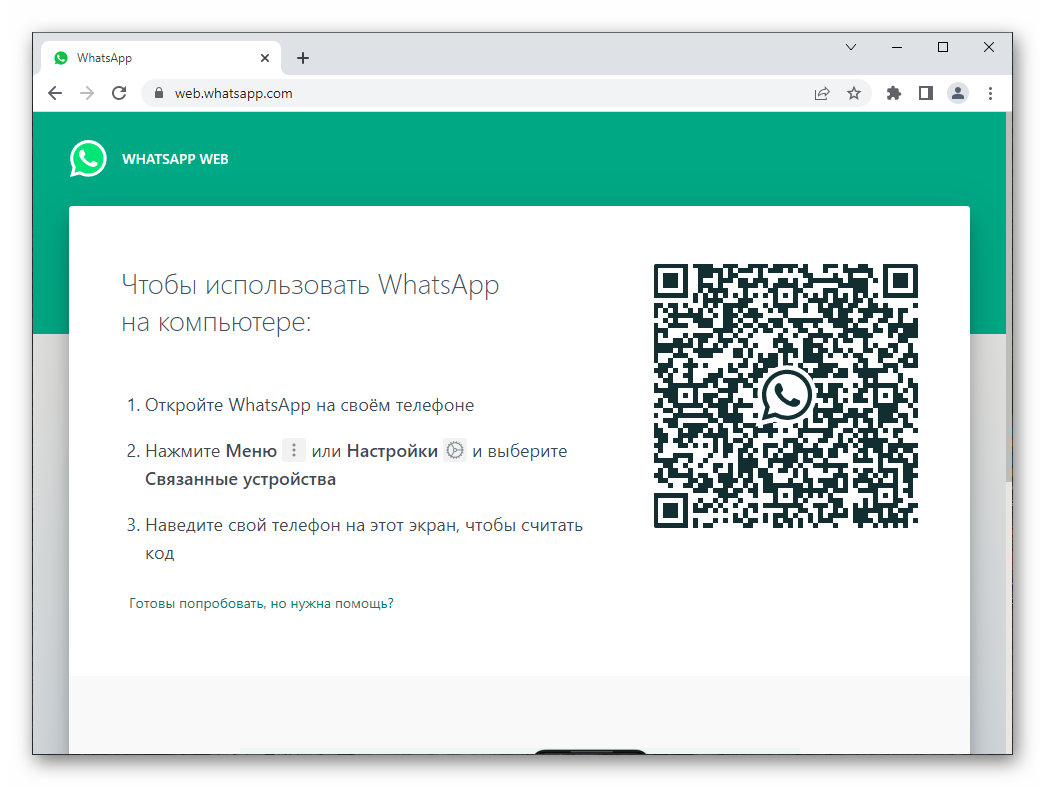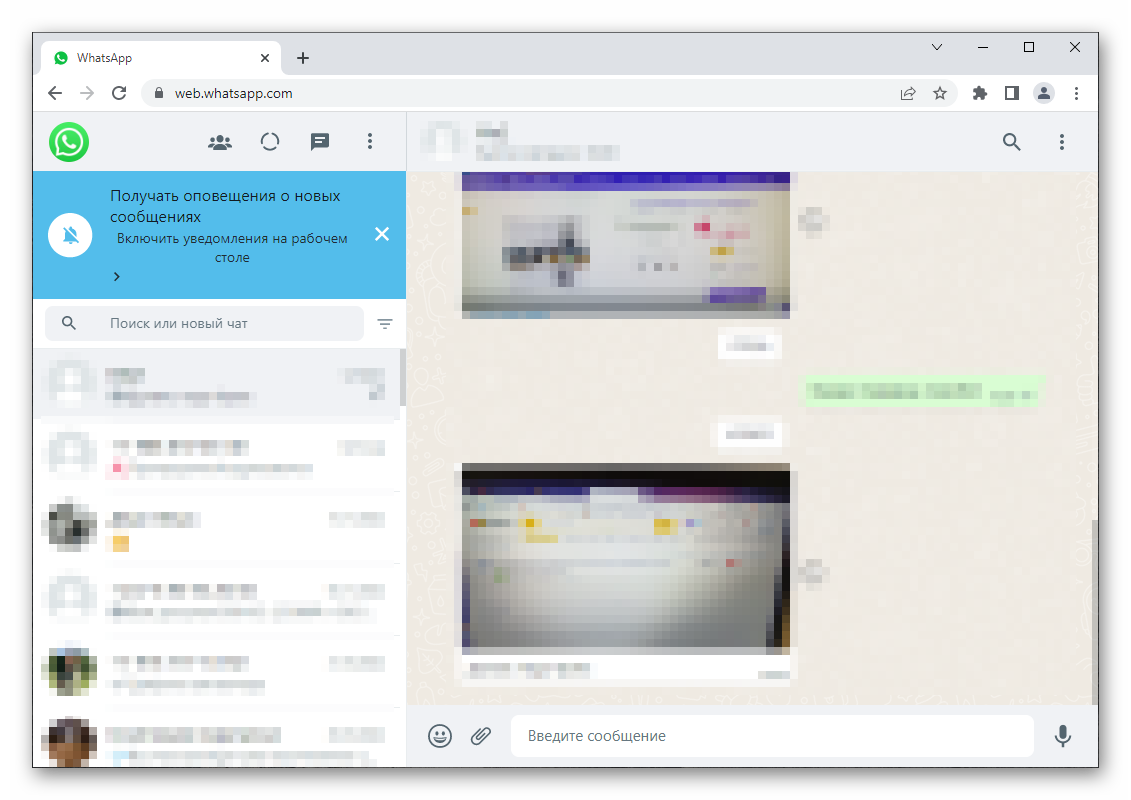- Веб Ватсап Ком – сканировать код
- WhatsApp Web версия, особенности, принцип работы
- QR-код Ватсап
- WhatsApp Web код для сканирования
- Инструкция для Андроида
- Настройки для Айфона
- Проблемы при сканировании QR-code в WhatsApp Web
- Не распознается код
- Не работает функция камеры
- Ошибки при распознавании кода, от чего они зависят
- Неисправная камера
- Некачественный интернет
- Неисправность браузера
- Завершение
- Веб.Ватсап.ком – сканировать код
- WhatsApp Web-версия: особенности, принцип работы
- QR-код в WhatsApp
- Как сканировать код – пошагово
- Сканирование на смартфонах и планшетах с Android
- Сканирование на iPhone и iPad
- Проблемы при сканировании – как их решить
- Почему не распознает код
- Не работает функция камеры
- Заключение
Веб Ватсап Ком – сканировать код
Раньше мессенджер WhatsApp был доступен только на мобильных телефонах. Но спустя некоторое время разработчики услышали просьбы пользователей и все же выпустили ПК-клиент для Windows, Mac OS и Linux. А помимо этого, есть еще и онлайн-версия мессенджера, которая запускается прямо с официального сайта и не требует загрузки. В данной статье мы разберемся с ее использованием более подробно и объясним, как для Веб Ватсап Ком сканировать код.
WhatsApp Web версия, особенности, принцип работы
Разработчики упростили пользователям доступ к возможностям Ватсапа, сделав компьютерную и браузерную версия мессенджера. По своим функциям они практически идентичны, при этом первая может работать немного быстрее, а вторая зато не требует установки в систему. Но в обоих случаях пользователь столкнется с кучей ограничений.
Мы говорим так, потому что указанные выше версии не самостоятельные, ведь для авторизации нужно мобильное приложение и постоянно синхронизация между устройствами. Это довольно неудобно и не подойдет многим пользователям. Однако изменять свое решение разработчики не планируют.
QR-код Ватсап
Чтобы защитить канал связи между устройствами во время синхронизации, разработчики придумали схему с закодированной информацией в виде картинки (штрих-код Ватсап или QR-код). Это упростило процесс защиты персональных данных, а также непосредственно подключением.
WhatsApp Web код для сканирования
Сейчас мы объясним, как подключиться к онлайн-приложению в браузере. Сначала его нужно запустить на компьютере. Для этого достаточно пройти по этой ссылке https://web.whatsapp.com/.
Следующий шаг – сканирование кода через мобильное приложение. И тут уже процедура будет различаться для Android-устройств и для Айфона. Разберем каждый из случаев по отдельности.
Инструкция для Андроида
Чтобы вызвать нужную функцию, выполняем следующие шаги:
- У себя на смартфоне запускаем мессенджер.
- Сразу же после открываем вкладку «Чаты».
- Активируем кнопку в виде трех вертикальных точек.
- В выпадающем списке выбираем вариант WhatsAppWeb.
- Нажимаем на кнопку «Привязка устройства», если это потребуется.
- Наводим камеру телефона на экран ПК или ноутбука, где отображается в WhatsApp Web код для сканирования. Если он пропал, то кликаем по кнопке обновления.
- Дожидаемся синхронизации между устройствами.
Автоматически открывается пользовательский интерфейс, знакомый каждому.
Теперь можно использовать возможности браузерной версии Ватсапа. Однако не разрывайте соединение между двумя устройствами, так как сессия автоматически прекратится.
Если с этим подходом в сканировании кода для авторизации в мессенджере все понятно, давайте посмотрим, как обстоят дела на iOS.
Настройки для Айфона
Чтобы отсканировать Вацап код с Айфона, делаем следующие шаги:
- Разблокируем смартфон и запускаем мессенджер.
- Тапаем по иконке в виде шестерни в правом нижнем углу пользовательского окна.
- В окне системных настроек активируем вкладку WhatsAppWeb.
- Автоматически запускается приложение Камера. Наводим ее на экран компьютера и дожидаемся сканирования. Если QR-код пропал, то кликаем по круглой области для его обновления и повторяем попытку.
- Ждем синхронизации пары устройств.
Результат предсказуем – появление в окне браузера пользовательского интерфейса Ватсапа. То есть сама процедура запуска веб-версии предельно простая, может уместиться буквально в одну минуту. Единственный недостаток – нельзя разрывать соединение между двумя устройствами, что не есть хорошо.
Если с этим все понятно, давайте поговорим об ошибках и неполадках, без которых не обойтись.
Проблемы при сканировании QR-code в WhatsApp Web
В Сети есть масса вариантов неполадок во время активации описанных выше процессов, однако наиболее часто встречается всего два. Рассмотрим особенности каждого подробнее. Для удобства восприятия разобьем дальнейшее повествование на несколько логических блоков.
Не распознается код
Если в WhatsApp Web QR-code не распознается, проверьте настройки монитора (это относится в основном к слишком низкой яркости), а также работоспособность самого браузера. Велика вероятность, что проблема с отображением исчезнет после перезапуска браузера.
Альтернативный вариант – использовать другой браузер для проверки работоспособности QR-кода на официальном сайте проекта.
Не работает функция камеры
Вы могли по ошибке запретить мессенджеру доступ к камере. В таком случае отсканировать код Ватсапа никак не выйдет. Какие здесь возможны решения? Самое действенное заключается в полной переустановке мессенджера с сохранением личных данных. В таком случае все разрешения будут сброшены, и вы сможете включить камеру. Детальная инструкция по этой теме описана здесь.
Если с этим все понятно, давайте поговорим о прочих негативных факторах, которые могут мешать синхронизации двух устройств.
Ошибки при распознавании кода, от чего они зависят
Есть и несколько негативных факторов и зон риска, потенциально негативно влияющих на процесс распознавания кода: неисправная камера на устройстве, проблемы с интернет-соединением и конфликты внутри веб-браузера. Рассмотрим особенности каждого чуть более подробно.
Неисправная камера
Проверьте периферийное устройство на исправность, активировав встроенное приложение и сделав снимок, либо другую программу, для которой нужна камера. Если все нормально, то дело в другом. В противном случае обратитесь в сервисный центр для починки.
Некачественный интернет
Для синхронизации двух устройств и проверки QR-кода для WhatsApp Web нужна качественная беспроводная сеть, так что проблема сканирования может быть и в медленном или «лагающем» интернете.
Чтобы это проверить, запустите требовательное к беспроводной сети приложение или онлайн-сервис для проверки стабильности точки и скорости. Отлично подойдет воспроизведение YouTube-видео в качестве не ниже 480p.
Если вы используете мобильный интернет, то проверьте наличие свободных МБ и баланс на счету для покупки следующей пачки трафика.
Если с этим все понятно, тогда двигаемся дальше.
Неисправность браузера
Если со смартфоном все в порядке, то впору пенять на неисправность браузера. Для проверки этой версии достаточно запустить другой обозреватель и перейти на официальный сайт WhatsApp. Если все прошло как нужно, то обновите первый браузер или используйте более стабильную программу.
Завершение
QR-код для Ватсап – это удобный вариант защитить персональную информацию от злоумышленников на этапе установки канала связи между смартфонов и другим устройством. При этом он используется для подключения к веб-версии мессенджера и к ПК-клиенту. И в обоих случаях пользователь сталкивается с большим количеством ограничений.
Сама процедура соединения для двух мобильных платформ мало чем отличается, но все же есть свои нюансы, которые стоит брать во внимание.
Если мы говорим об ошибках и проблемах во время сканирования кода, то они касаются неисправность встроенного приложения Камера или самого периферийного устройства. Косо можно посмотреть на интернет-соединение, а также работоспособность веб-браузера. В нашей ситуации лучше всего подойдет комплексный подход для выявления слабого места.
В статье представлена исчерпывающая информация по теме, так что вам, дорогие читатели, остается использовать полученные знания на практике. Пробуйте, и у вас все обязательно получится!
Веб.Ватсап.ком – сканировать код
Многие социальные приложения, изначально выпущенные для смартфонов и планшетов, также имеют версию для ПК. И WhatsApp в этом плане – не исключение. Для удобства пользователей после запуска мобильной версии была выпущена и компьютерная. А еще есть WhatsApp Web – это веб-версия мессенджера, не требующая установки и доступная из браузера. Для использования достаточно перейти на специальный сайт Веб.Ватсап.Ком сканировать код телефоном, чтобы получить доступ ко всем перепискам. Давайте изучим эту процедуру более подробно.
WhatsApp Web-версия: особенности, принцип работы
Мессенджер Ватсап на компьютерах и ноутбуках официально можно запустить двумя способами:
- Установить специальный ПК-клиент.
- Воспользоваться веб-версией, которая называется WhatsApp Web.
Никаких существенных различий между ними нет. Более того, в обоих случаях мессенджер будет работать с небольшими ограничениями, а в первый раз его придется подключить к мобильному приложению. Это значит, что без WhatsApp на смартфоне или планшете он попросту не запустится.
Ранее ПК-версия требовала постоянной синхронизации с мобильным приложением, но сейчас разработчики ее улучшили. Теперь мобильное приложение WhatsApp потребуется только при первом запуске.
QR-код в WhatsApp
Синхронизация компьютерной версии мессенджера Вацап и мобильного приложения осуществляется с помощью QR-кода. Его нужно отсканировать камерой смартфона или планшета для завершения процедуры. Это обязательный шаг, без него продолжить попросту невозможно.
Как сканировать код – пошагово
Самое время разобраться, как пользоваться веб-версией WhatsApp. Для ее запуска достаточно пройти по этой ссылке на официальный сайт. Откроется страница, где отображается QR-код Ватсап и инструкция для его сканирования на мобильных устройствах под управлением Android и iOS.
Ну а если в не смогли с ней разобраться, то просмотрите более детальное руководство в нашей статье.
Примечание! Использовать веб-версию можно одновременно на четырех связанных устройствах.
Сканирование на смартфонах и планшетах с Android
На Android-устройствах QR-Code для WhatsApp Web получится отсканировать следующим образом:
- Запустите мессенджер.
- На вкладке «Чаты» в правом верхнем углу нажмите на иконку вызова меню – три вертикальные точки.
На экране смартфона вы увидите уведомление о том, что устройство было привязано и находится в активном режиме. После авторизации экране ПК открывается знакомый уже интерфейс. Слева – панель с контактами, справа – форма с перепиской.
Сканирование на iPhone и iPad
Интерфейс мобильного приложения WhatsApp на iOS несколько отличается от Android. По этой причине способ вызова функции сканирования будет иной.
Рассказываем, как сканировать код Ватсап на Айфоне и Айпаде:
- Перейдите к главному окну мессенджера.
- В правом нижнем углу нажмите на иконку шестеренки, чтобы открыть страницу «Настройки».
- На новой странице выберите пункт «Web/Комп».
После того как вы отсканируете код Ватсап, в браузере появится интерфейс мессенджера.
Проблемы при сканировании – как их решить
Пользователи чаще всего при работе с веб-версией сталкиваются с двумя основными проблемами: не получается распознать код или камера телефона не работает. Рассмотрим более детально эти две ситуации.
Почему не распознает код
Если при попытке отсканировать QR-код от WhatsApp, он не распознается, причина может быть в экране ПК. При слишком низкой яркости гаджет просто не видит изображение. Можно повысить ее на мониторе или, например, отключить свет в комнате. Еще один вариант – пропажа QR-кода. В таком случае попробуйте обновить страницу или полностью закрыть браузер и снова перейти по ссылке на сайт WhatsApp Web.
Работоспособность браузера можно проверить, если сменить его на любой другой. Самый очевидный вариант – воспользоваться встроенным в систему интернет-обозревателем Microsoft Edge или Internet Explorer.
Не работает функция камеры
В первый раз для использования камеры мессенджер WhatsApp запросит у вас разрешение. Это обязательный шаг, ведь без этого отсканировать QR-код Ватсап попросту не выйдет. Вместо этого будет появляться ошибка. Решить ее можно двумя способами:
- Зайти в настройки системы и сменить разрешение вручную.
- Переустановить мессенджер WhatsApp, вызвать функцию привязки и выдать разрешение на доступ к камере.
После этого остается только навести объектив камеры на Вацап код и дождаться его сканирования.
Саму камеру можно проверить через другие приложения. Если она не работает и там, обратитесь в сервисный центр и оставьте телефон на ремонт.
Еще одной нередкой причиной может быть некорректная работа интернет-соединения. Для быстрой синхронизации телефона и ПК нужна качественная беспроводная сеть. Попробуйте зайти на любой сайт, чтобы проверить работу сети. Если вы используете мобильную связь, проверьте трафик на телефоне или баланс.
Заключение
QR-код WhatsApp окажется очень полезным при использовании компьютерной версии мессенджера. Причем он нужен и для ПК-клиента, и для браузерного приложения. Только после сканирования штрих-код Ватсап у вас появится доступ ко всем перепискам и звонкам на компьютере или ноутбуке.